Dalam sebuah logo kita sering melihat melihat sebuah teks yang berbentuk lingkaran atau dibuat secara melingkar. Selain berkesan dinamis, teks tersebut memang kelihatan menjadi unik atau tidak biasa. Trik kali ini akan coba menjelaskan tentang cara-cara pembuatannya dengan menggunakan aplikasi CorelDRAW.
- Pertama buatlah sebuah lingkaran dengan menggunakan Ellipse Tool yang ada di Toolbox. Agar terbentuk lingkaran yang sempurna, tekan Ctrl saat membuatnya.
- Pilih Text Tool yang ada di Toolbox.
- Arahkan Text Tool di sisi lingkaran hingga kursor berubah menjadi ikon seperti yang terlihat pada gambar di bawah ini. Setelah itu klik di tempat tersebut.
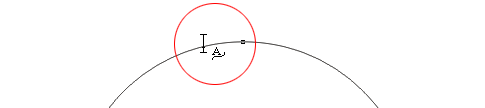
- Ketiklah sebuah teks, misalnya TIMNAS INDONESIA. Buatlah pengaturan jenis huruf, ukuran dan warna dengan cara memblok teks tersebut terlebih dulu.
- Agar posisi teks dapat dirubah atau digeser, anda harus mengaktifkan Pick Tool yang ada di Toolbox. Dengan menggunakan Pick Tool, tahan dan geser kotak kecil warna merah hingga posisi teks berada di tempat yang anda inginkan.
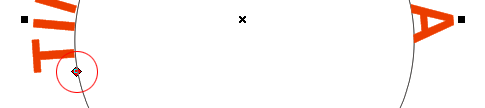
- Pilih Arrange>Break Text Apart. Setelah itu klik mouse di luar area objek untuk melepaskan pilihan.
- Pilih objek lingkaran dan tekan Delete untuk menghapusnya. Hasilnya terlihat seperti gambar di bawah ini.

- Selamat mencoba!

Permisi Mau tanya, kalo mengubah/memindahkan lokasi tulisan melingkar itu ke dalam lingkaran (bukan diluar Lingkaran) bagai mana sih ??
ReplyDeleteterimaksih :D
Agen Domino
ReplyDeleteAgen QQ
Bandar Domino
Agen Poker
http://akuqq.biz/
http://akuqq.ml/
anonymous replica bags vuitton Read Full Article replica bags dubai click here to investigate replica bags wholesale
ReplyDeleteafyon
ReplyDeletedenizli
kars
kilis
kırşehir
VJKBPY
Saya suka ide membuat logo dengan bentuk tulisan yang berbentuk lingkaran.
ReplyDelete